Excelで作成した資料を取引先へ渡すとき、変更されないようにPDFファイルに変換しますよね。MacのExcelファイルをPDF変換する方法は主に3パターンあります。
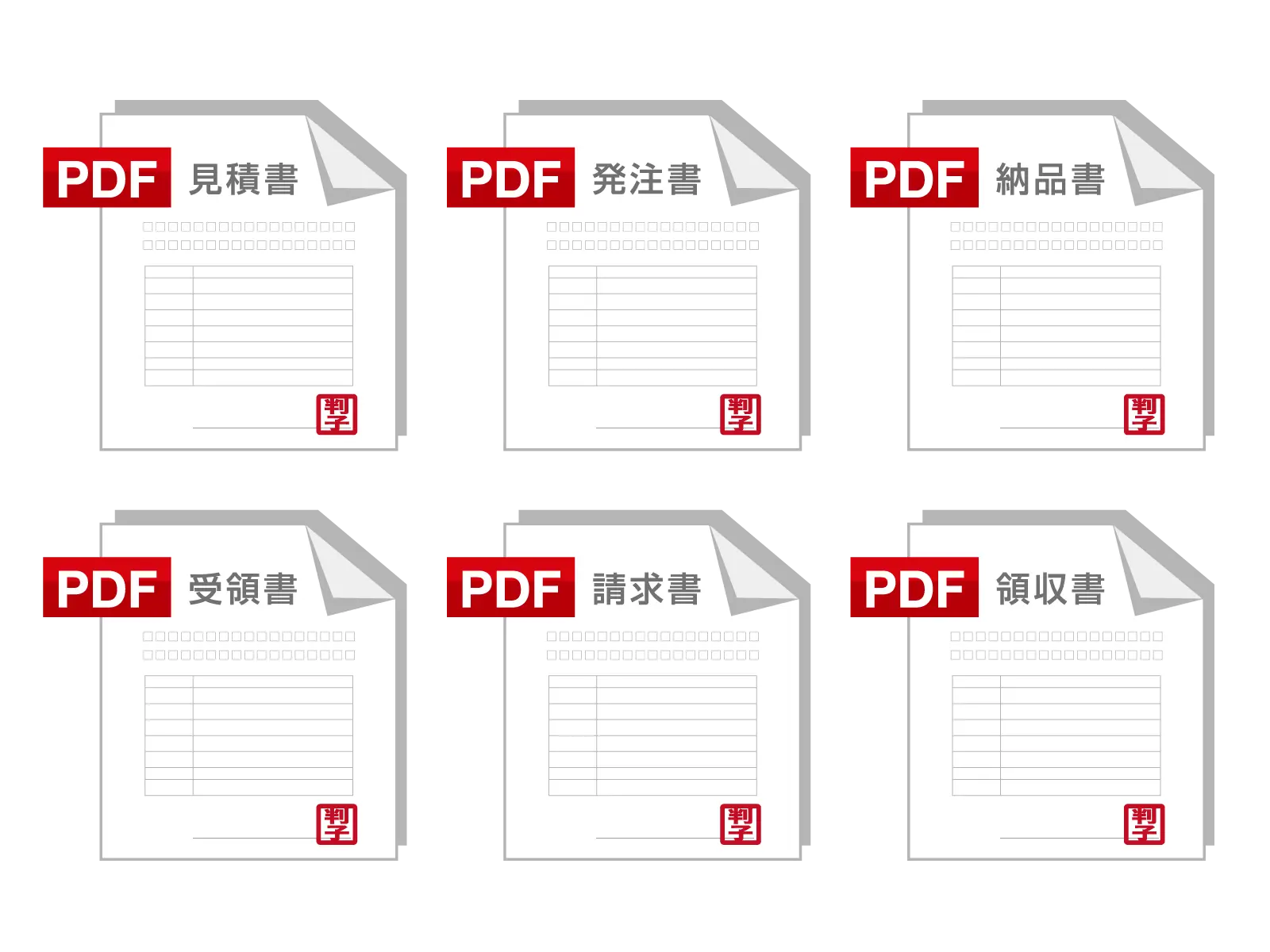
時短技としてはこの3つのうちひとつだけ知っておけば十分です。
WindowsのExcelでPDFファイルに変換するときは「ファイル」から「エクスポート」することが多いと思います。MacのExcelでは「エクスポート」が見当たらないと困っている人は、ここで紹介する3パターンの保存方法を活用してください。
MacでExcelの表をPDFファイルに変換するノーマルな方法
「Excelの表をPDFにする」とはいっても、どんなPDFファイルにしたいかによって保存方法が異なります。目的別に3種類のPDF変換方法を見てみましょう。
今見ているExcelシートだけをPDFにしたい
今見ているExcelシートだけをPDFファイルにしたい場合は、「PDFで保存」するだけです。
具体的には次の3手順です。
- PDF保存したいシートを画面に表示しておく
- 画面上部の「ファイル」から「名前をつけて保存」を選択
- ウィンドウ中央あたりの「ファイル形式」を「Excelブック」から「PDF」へ変更
1.PDF保存したいシートを画面に表示しておく
PDF化したいエクセルファイルを開いておきます。開いている状態で、画面左上のほうにある「ファイルをクリック」します。
2.画面上部の「ファイル」から「名前をつけて保存」を選択
プルダウンメニューにある「名前をつけて保存」を選択。
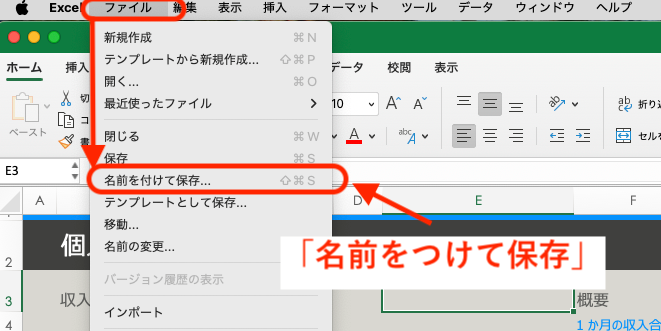
3.「ファイル形式」を「Excelブック」から「PDF」へ変更
ウィンドウ中央あたりの「ファイル形式」を「Excelブック」から「PDF」へ変更して保存すればOKです。とてもシンプル。
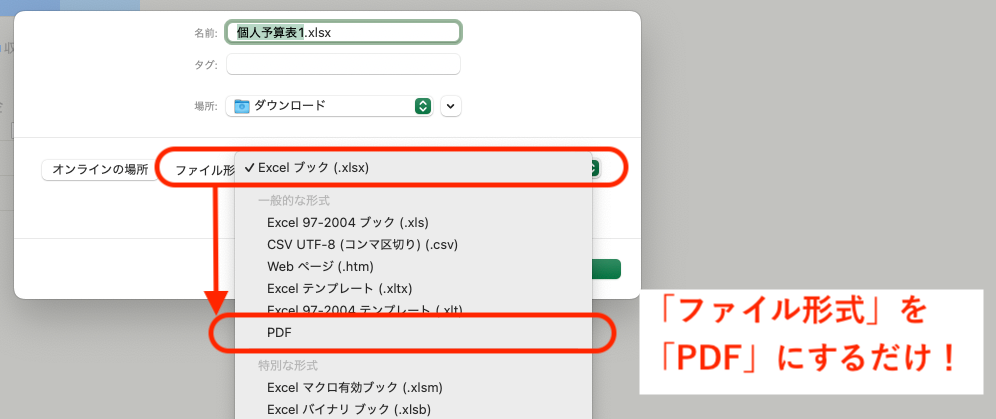
注意点〜「シート」にチェックし直そう
手順3にある「PDFへ変更」のとき、「シート」のラジオボタンを押してから「保存」をクリックしてください。
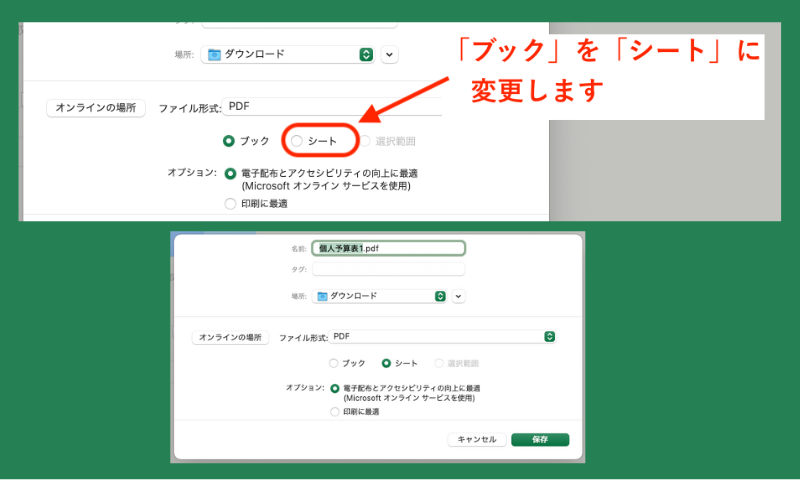
標準ではファイル形式の下の「ブック」にラジオボタンのチェックが入っています。「ブック」のままだと、次に紹介する「すべてのシートをPDF化したファイル」が出来上がってしまいます。
今見ているExcelシートに、別シートで計算した結果が表示されている場合は、内部資料である別シートをPDFファイルに含めたくないですよね。今見ているシートだけをPDFにしたいときは手順3に注意してください。
なお、もっと時短でPDF保存したい人は、3番めのExcelシートを簡単にPDFファイルとして保存する方法(印刷する方法)を使ってみてください。
Mac版Excelの全シートを1つのPDFファイルにしたい
エクセルで作ったファイルは、いくつかのシートタブで作られている場合があります。

シートごとにPDF書類にすると、エクセルファイルなら1ファイルなのに、PDFではいくつものファイルを開ける必要があり不便です。
それ、解決できます!
Excelファイルの全てのシートを結合したファイルが作れるんです。
手順は、前項で紹介した手順3のときに「ブック」のまま保存するだけです。
使用例としては、支店ごとの売上データや、商品別の在庫管理表などは、1つのPDFファイルのほうが便利。メール送信も1ファイルで済むし、保存も1ファイルでOK。
整理整頓して「探す時間をなくす」ことこそ時短に直結します。ぜひ活用してください。
MacでExcelシートを簡単にPDFファイルとして保存する方法(プリントでPDF化)
WindowsのExcelなら「ファイル」に「エクスポート」があったり、印刷画面のプリンター選択で「Microsoft office to PDF」というものを使ってPDF保存する方法があります。
MacのExcelではこの手が使えませんが、似たことが簡単にできます。
- PDF保存したいシートを画面に表示
- 「ファイル」から「プリント」を選択
- ウィンドウの一番下にある「PDF」のプルダウンから「PDFとして保存」
PDF保存したいシートを画面に表示してファイルから「プリント」
ExcelファイルのPDF化で一番早いのはこの方法です。少しへんな感覚ですが、PDFファイルとして保存できる時短技です。
「ファイル」から「プリント」を選択
PDF化したいExcelのシートを表示して、「ファイル」から「プリント」を選択します。
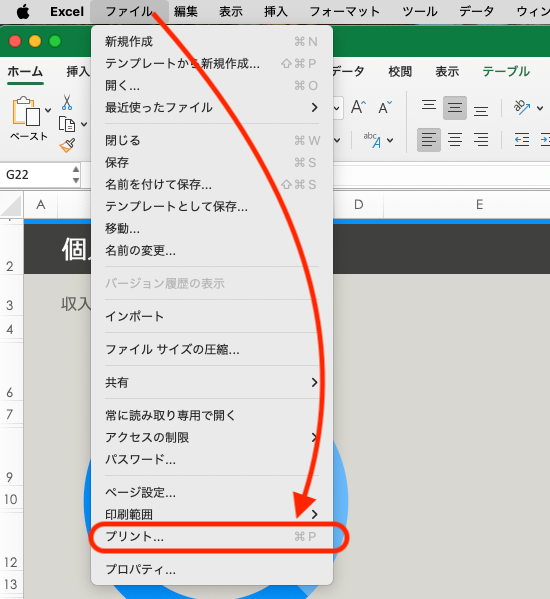
ウィンドウの一番下にある「PDF」のプルダウンから「PDFとして保存」
プリントを選択するとウィンドウが開いて細かい選択ができますが、無視して一番下のプルダウンをクリックしましょう
「PDFとして保存」を選択して「プリント」をクリックするだけです(保存先を聞かれるのでお好きな場所に保存して完了)。
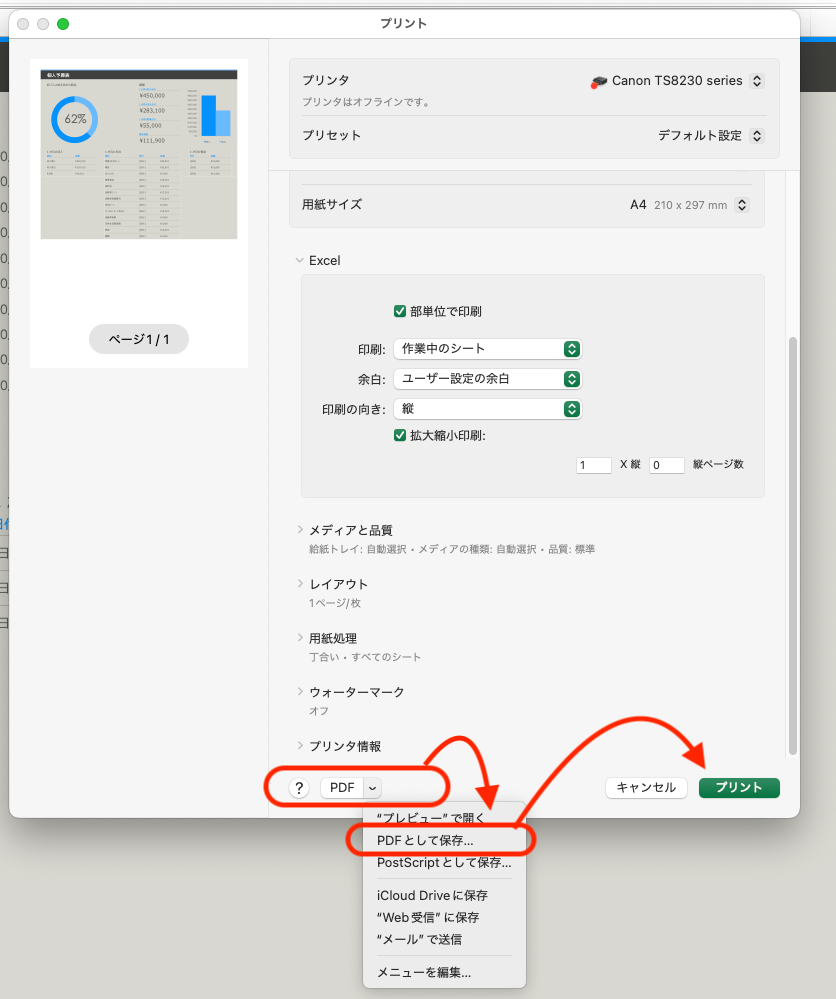
簡単かつシンプルに保存できるので、おすすめです。
MacエクセルファイルのPDF化はビジネスシーンでの必須スキル
ビジネスシーンでは、PDF化するのは必須技です。なぜなら、ワードやエクセルファイルのまま取引先へ送ってしまうと変更されたり表示が崩れてしまったりするためです。
また、PDFファイルにするとExcelファイルより軽くなることが多く、取引先もスマホやタブレットなどの携帯端末で確認しやすいというメリットもあります。
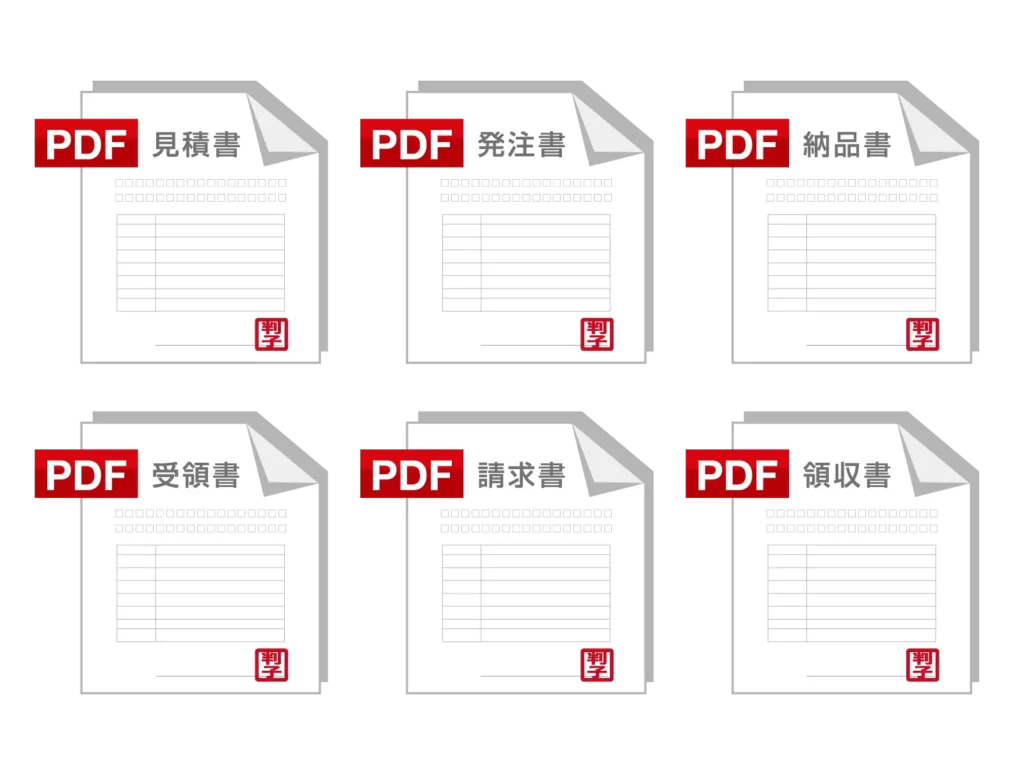
エクセルやワードのPDF化で変更を防止する
エクセルやワードで作った見積書や契約書をPDF化せずに取引先に送ってしまうと、間違って変更してしまったり、加筆されたり、日付を変更されてしまう可能性があります。
そうなると、自分が送った内容に近くても別のものができてしまい、お互いに「どっちが正しいんだろう」という事になりかねません。
修正確認は、PDF化したファイルを取引先にメールし、変更や加筆修正が必要な場合は連絡をもらうようにして、必ず自分側で修正するようにしましょう。
修正する可能性があるものは、もとのExcelフアイルを消してしまわないように注意する必要があります。「元データ」などのフォルダにExcelファイルは保管しておいて、メールするときにPDFを送るようにしましょう。
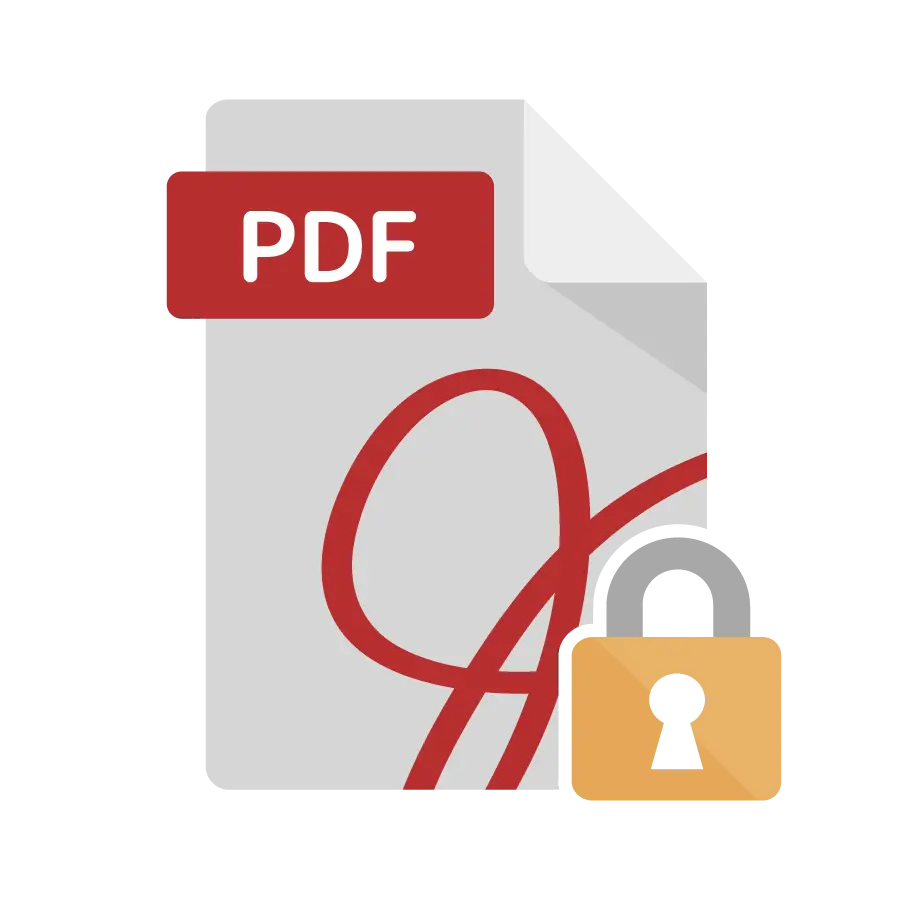
エクセルやワード、パワーポイントのPDF化で流用も防止する
実体験ですが、私の作ったパワーポイントの企画書が、取引先を経由して別企業に流用されていたことがあります。
バレないだろうと思ったのかもしれませんが、自宅で個人ライセンスで作ったものでしたので、プロパティに私しかわからないはずのファイル制作者名が残っていたのです。
このように、意外と他社のファイルを流用してしまう企業は少なくありませんので、ビジネスシーンでは必ずPDF化したファイルだけを取引先へ送信しましょう。
PDFファイルを加工するソフトもありますが、安易に書き換えられることくらいは防止できます。くれぐれも、エクセル、ワード、パワーポイントファイルをそのまま送信しないようにしておきましょう。
まとめ〜MacのエクセルファイルをPDF化する方法は3つだけ知っておけばOK

ExcelファイルのPDF化をおさらいします。
実はこの他にもいくつか方法がありますが、インターネットに繋がっている必要があったり、本のファイルをいったんコピーしておくなど少し面倒な手順が必要なものなので、あえてご紹介しません。
上記の3手法が、MacのExcelさえあればすぐにできる時短PDF化ですので、ぜひ覚えてどんどん活用してください。



コメント